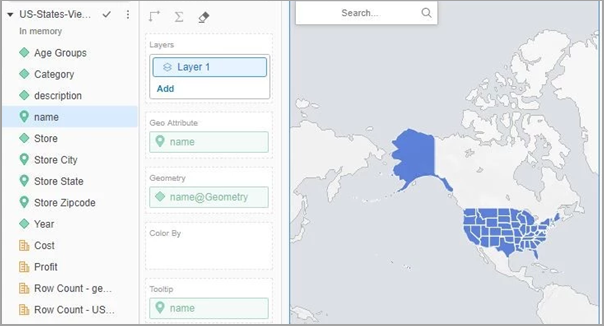Strategy ONE
Comment ajouter des formes personnalisées aux visualisations de services géospatiaux
Vous pouvez créer des formes personnalisées à utiliser dans une visualisation de services géospatiaux en important des fichiers KML dans Workstation.
Importation de fichiers KML pour les formes personnalisées
- Ouvrez un tableau de bord nouveau ou existant.
-
Pour importer des données dans un nouveau jeu de données, cliquez sur Ajouter des données
 et séletionnez Nouvelles données.
et séletionnez Nouvelles données. -
Cliquez sur Fichier sur un disque pour importer des données d’un fichier qui se trouve sur votre ordinateur.
-
Cliquez sur Choisir des fichiers. Naviguez jusqu'à votre .kml fichier et cliquez sur Ouvrir.
Les informations sur les frontières seront extraites en tant qu'attribut de géométrie, avec le rôle de géométrie appliqué.
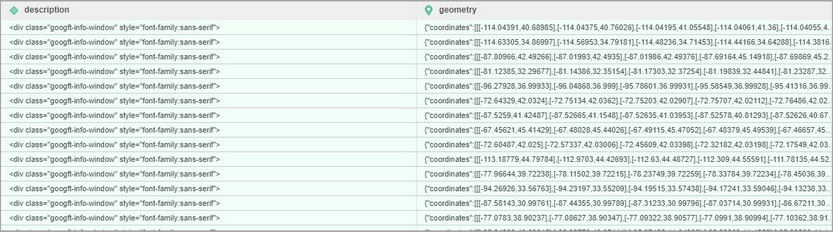
Ajout de formes personnalisées à une visualisation
- Dans la barre d'outils supérieure, cliquez sur Insérer une visualisation
 .
. - Choisissez Carte > Service géospatial
 .
. -
Double-cliquez sur l'attribut de géométrie pour l'ajouter à la visualisation.
Sur le panneau Éditeur, une nouvelle zone de dépôt de géométrie apparaît sous la zone de dépôt d'attribut géographique contenant votre attribut de géométrie.
Sur le panneau Format, vous verrez que Type a été défini sur Surface et Limite a été défini sur Forme personnalisée automatiquement.
Bien que les fonctionnalités de base comme les sélections, conserver uniquement et exclure soient toutes activées à ce stade, pour de meilleures performances de filtre, des attributs doivent être ajoutés à la zone de dépôt de l'attribut géographique. Une icône d'avertissement apparaît lorsque la zone de dépôt de l'attribut géographique est vide et que la zone de dépôt de la géométrie contient un attribut à forme unique. Tant que l'icône d'avertissement est présente, la page se bloque pendant l'exécution si le POST La limite de taille du serveur Web est dépassée.
Liaison d'attribut vers des jeux de données pratiques
Vous pouvez lier des attributs entre votre fichier de forme personnalisée et d'autres jeux de données. Dans l'exemple ci-dessous, les attributs nom dans le fichier de forme et État dans le jeu de données contiennent les valeurs correspondantes. Le fait de lier les deux attributs vous permet d'ajouter des mesures à partir du jeu de données à la visualisation des services géospatiaux. Par exemple, en ajoutant Coût à la Couleur par La zone de dépôt appliquera les formes personnalisées uniquement aux États qui contiennent une valeur de coût dans le jeu de données.
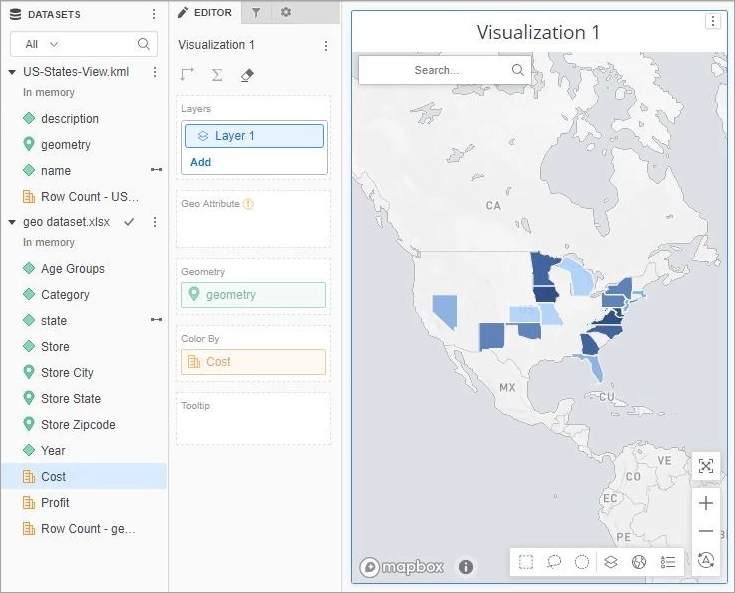
Suggestions pratiques
- Effectuez la liaison d'attributs pendant le processus d'importation des données.
-
Créez des attributs multiformes à partir des attributs de géométrie et de rôle géographique.
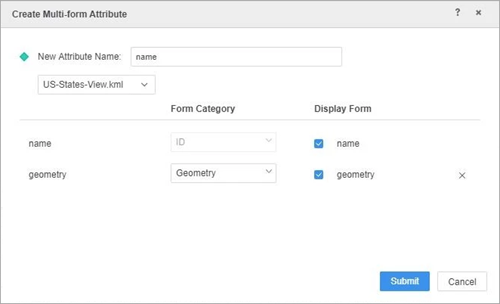
Étant donné que la fonctionnalité de l'étiquette de données dépend de la zone de dépôt de l'attribut géographique, la création d'attributs multiformes aidera à éviter les erreurs. L'ajout de l'attribut multiforme affiché ci-dessus apparaîtra sur le panneau Éditeur avec la zone de dépôt de l'attribut géographique déjà remplie.